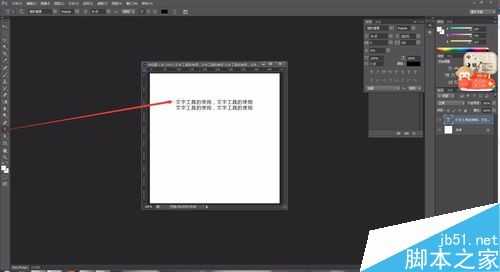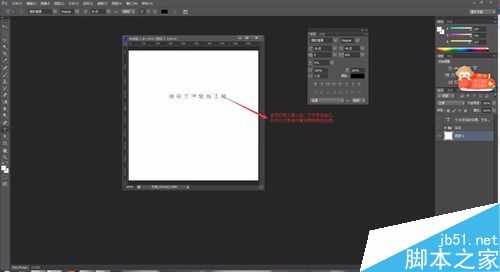Photoshop中很多强大的功能,今天就挑出对于每个设计师来说多必不可少的文字工具,结合我自己的工作经验进行简单的总结。文字工具的主要的功能板块是字符和段落的设置,虽说简单但是对于刚刚接触设计的初学者来讲却很重要。
步骤
打开PS软件,按住ctrl+n新建一个文件,并选择文字工具,简单输入一段文字。如下图。
输入完以后,双击文字图层,可看到顶部的导航那一块,可以对当前所选文字的方向(横排和竖排之间的转换)、字符样式、字体大小、字体边缘、段落的对齐方式、字体颜色、文字的变形进行一些调节。当然这些功能除了在顶部的导航这一块改变以外,还可以在文字面板上进行调整,如果文字面板隐藏没有出来,可以在双击文字图层后,按住Ctrl+t将其调出,你会看到比导航中的功能更全更丰富(文字面板中除了有字符的设置还有段落)。具体的功能介绍以及效果见下图。
第2步中,面板中有基线的偏移的设置,对刚接触的人来说可能有些陌生,此处单独拎出来简单说一下。见下图。
文字工具所对应的功能虽多,但是请放心,这些都不需死记硬背,我们只要做到熟悉了解有这些功能即可,因为你只要将文字段落面板调出,将鼠标悬停到相应的位置,就会有文字提示告诉你它的功能。如下图。
竖排文字及段落的设置,和横排相似,此处不再赘述。点击文字工具右下角的小三角可以发现,除了横排、竖排文字文字工具以外,还有横排、竖排文字蒙版工具。此处只拿横排文字蒙版工具简单介绍一下(竖排文字蒙版工具和其相似),选择文字蒙版工具,输入文字时图层会变成粉色,确定输入的文字后会生成选区,可新建图层对文字选区进行填充等处理。文字蒙版工具输入的文字不可再编辑(除了添加一些效果除外),注意与文字工具的区别。具体操作见下图。
注意:需要编辑的文本一定要双击选中,然后在设置,否则没有效果。
以上Photoshop中的文字工具怎么使用方法介绍,操作很简单的,大家学会了吗?希望能对大家有所帮助!
文字工具
P70系列延期,华为新旗舰将在下月发布
3月20日消息,近期博主@数码闲聊站 透露,原定三月份发布的华为新旗舰P70系列延期发布,预计4月份上市。
而博主@定焦数码 爆料,华为的P70系列在定位上已经超过了Mate60,成为了重要的旗舰系列之一。它肩负着重返影像领域顶尖的使命。那么这次P70会带来哪些令人惊艳的创新呢?
根据目前爆料的消息来看,华为P70系列将推出三个版本,其中P70和P70 Pro采用了三角形的摄像头模组设计,而P70 Art则采用了与上一代P60 Art相似的不规则形状设计。这样的外观是否好看见仁见智,但辨识度绝对拉满。
更新日志
- 小骆驼-《草原狼2(蓝光CD)》[原抓WAV+CUE]
- 群星《欢迎来到我身边 电影原声专辑》[320K/MP3][105.02MB]
- 群星《欢迎来到我身边 电影原声专辑》[FLAC/分轨][480.9MB]
- 雷婷《梦里蓝天HQⅡ》 2023头版限量编号低速原抓[WAV+CUE][463M]
- 群星《2024好听新歌42》AI调整音效【WAV分轨】
- 王思雨-《思念陪着鸿雁飞》WAV
- 王思雨《喜马拉雅HQ》头版限量编号[WAV+CUE]
- 李健《无时无刻》[WAV+CUE][590M]
- 陈奕迅《酝酿》[WAV分轨][502M]
- 卓依婷《化蝶》2CD[WAV+CUE][1.1G]
- 群星《吉他王(黑胶CD)》[WAV+CUE]
- 齐秦《穿乐(穿越)》[WAV+CUE]
- 发烧珍品《数位CD音响测试-动向效果(九)》【WAV+CUE】
- 邝美云《邝美云精装歌集》[DSF][1.6G]
- 吕方《爱一回伤一回》[WAV+CUE][454M]